Hur man överför meddelanden från WhatsApp till en annan telefon
När du byter telefon, glöm inte de viktiga meddelandena på din iPhone eller Android. De kan vara relaterade till ditt arbete och relationer. Undrar du hur man överför WhatsApp-meddelanden till en ny telefon Det är verkligen ingen lätt uppgift, för den nya WhatsApp på din nya telefon har bara en tom meddelandefält. Men du behöver inte oroa dig mycket, för det finns fortfarande fyra utmärkta metoder att göra det, även om du vill överföra WhatsApp-meddelanden från Android till iPhone. Fortsätt nu att läsa för att lära dig hur du överför meddelanden från WhatsApp till en annan telefon på 4 beprövade sätt.
SIDINNEHÅLL:
- Del 1: Det snabbaste sättet att överföra WhatsApp-meddelanden till ny telefon
- Del 2: Hur man överför WhatsApp-meddelanden till ny telefon inom WhatsApp
- Del 3: Hur man överför meddelanden från WhatsApp till en annan telefon med Google Backup
- Del 4: Hur man importerar WhatsApp-meddelanden till ny telefon med iCloud
Del 1: Det snabbaste sättet att överföra WhatsApp-meddelanden till ny telefon
Vill du överföra WhatsApp-meddelanden från Android till iPhone eller från iPhone till Android? Vill du veta hur man överför WhatsApp-meddelanden till en ny telefon med den snabbaste hastigheten? Apeaksoft WhatsApp överföring kommer att ge dig svaret. Du kan med ett klick överföra alla WhatsApp-data från en telefon till en annan, inklusive WhatsApp-meddelanden, videor, filer och andra bilagor. Du kan också säkerhetskopiera WhatsApp-data till din dator och överföra den till en annan telefon efteråt.
Det bästa sättet att överföra WhatsApp-meddelanden på iPhone
- Överför enkelt WhatsApp-meddelanden från Android till iPhone eller iPhone till Android.
- Överför WhatsApp-meddelanden, bilder, videor och alla bilagor till en annan telefon.
- Exportera WhatsApp-meddelanden till din dator som säkerhetskopior.
- Överför WhatsApp-meddelanden selektivt eller säkerhetskopiera dem.

Steg 1. Installera och kör Apeaksoft WhatsApp överföring på din Windows eller Mac. Välja WhatsApp överföring och klicka på Överföring från enhet till enhet knappen för att börja överföra WhatsApp-meddelanden till en ny telefon.

Steg 2. Nu bör du ansluta dina två telefoner till din dator och sedan klicka på starta överföring knapp. Dina WhatsApp-meddelanden kommer att överföras till din nya telefon. Du kan också exportera WhatsApp-chatt som en säkerhetskopia på din dator med säkerhetskopiering särdrag.

Del 2: Hur man överför WhatsApp-meddelanden till ny telefon inom WhatsApp
Vill du inte lära dig fler sätt att överföra WhatsApp-meddelanden? Om du bara har två telefoner nära dig kanske en standardfunktion i WhatsApp kan hjälpa dig. Du kan skanna en QR-kod på WhatsApp för att överföra meddelanden. På det sättet är det ganska bekvämt att överföra Android WhatsApp-meddelanden till iPhone eller omvänt. Kontrollera hur du överför WhatsApp-meddelanden till en ny telefon utan säkerhetskopiering bara i WhatsApp-applikationen.
Steg 1. Anslut dina två telefoner till samma Wi-Fi-nätverk. Gå till din gamla telefon och tryck Fler alternativ > Inställningar > Chatt > Överför chattar, och knacka på Start. Din gamla telefon kommer att vara redo att skanna en QR-kod på din nya telefon för att överföra WhatsApp-meddelanden till en ny telefon utan säkerhetskopiering.
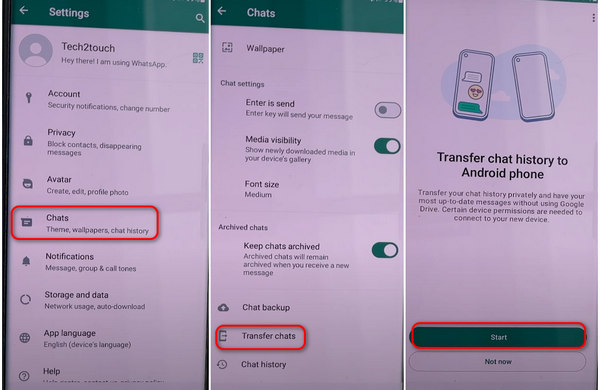
Steg 2. Gå till din nya telefon. Ladda ner och installera WhatsApp. Följ guiden på skärmen för att ställa in din WhatsApp. När du har loggat in på ditt konto kommer det att gå in i Överför chatthistorik från gammal telefon fönstret och du bör trycka på Fortsätta knapp. Sedan visas en QR-kod. Du bör använda din gamla telefon för att skanna QR-koden för att överföra WhatsApp-meddelanden till den nya telefonen.
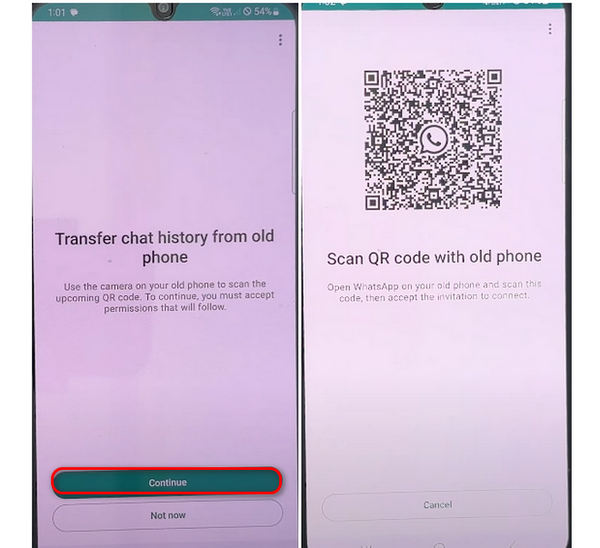
Del 3: Hur man överför meddelanden från WhatsApp till en annan telefon med Google Backup
Det finns också ett enkelt sätt att överföra WhatsApp-meddelanden till en ny telefon. Om du har loggat in på ditt Google-konto kan du säkerhetskopiera din telefon till Google och sedan återställa Google Cloud-säkerhetskopiering filer till din nya telefon. I så fall är det väldigt enkelt att importera WhatsApp-meddelanden till en ny telefon
Steg 1. Öppna din gamla telefon som importerar WhatsApp-meddelanden till den nya telefonen Inställningar på din Android-telefon och tryck på Konton och säkerhetskopiering knapp. Då bör du välja Google-konto och knacka på Säkerhetskopiera nu för att säkerhetskopiera din telefon.
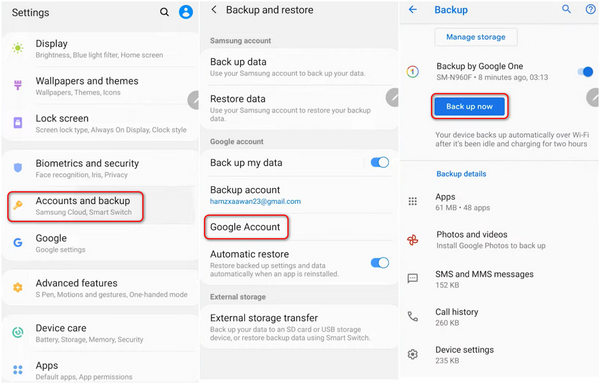
Steg 2. Gå till din nya telefon och ställ in den. När den frågar om du vill återställa data bör du bekräfta och logga in på ditt Google-konto. Välj att återställa data från enheten som du har säkerhetskopierat nyss.
Steg 3. För att överföra WhatsApp-meddelanden till ny telefon bör du välja appar att återställa. Naturligtvis kan du återställa alla säkerhetskopior. Fortsätt att trycka på återställa knappen för att enkelt överföra WhatsApp-meddelanden till ny telefon.
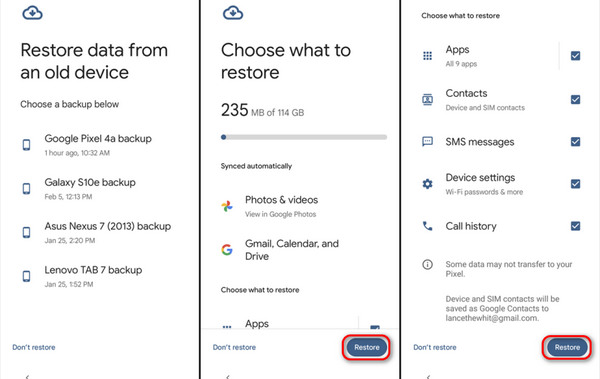
Del 4: Hur man importerar WhatsApp-meddelanden till ny telefon med iCloud
Om du vill överföra WhatsApp-meddelanden från iPhone till iPhone är iCloud ditt bästa val. Om du har aktiverat iCloud för att säkerhetskopiera din iPhone automatiskt kan du enkelt importera WhatsApp-meddelanden till en ny telefon från iCloud Backup.
Steg 1. På din gamla iPhone som kommer att överföra WhatsApp-meddelanden till nya iPhone, öppna Inställningar app på din iPhone och tryck på din profil. Tryck sedan på icloud för att gå till iCloud-inställningarna.
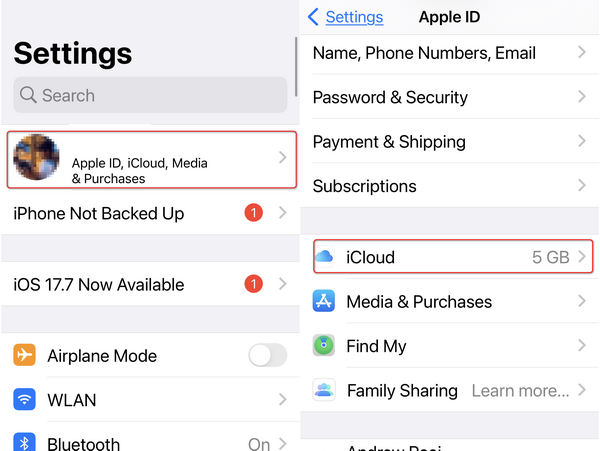
Steg 2. I det nya fönstret bör du trycka på icloud säkerhetskopiering och tryck sedan på Säkerhetskopiera nu knapp. Du kan vänta på att iCloud säkerhetskopierar all data på din iPhone, inklusive WhatsApp-meddelanden.
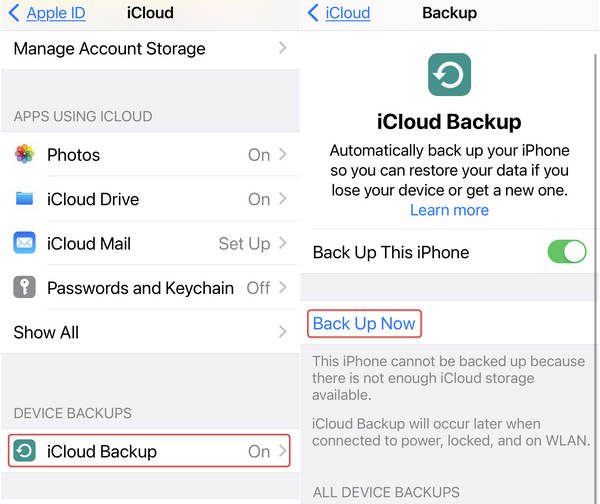
Steg 3. Det här steget är avgörande, du bör konfigurera din nya iPhone och följa guiderna på skärmen för att ställa in den. När det kommer till Applikationsdata skärm, bör du välja Återställ från iCloud Backup och logga sedan in på ditt Apple-ID för att återställa data. Sedan kan du vänta på att iCloud överför WhatsApp-meddelanden till din nya iPhone.
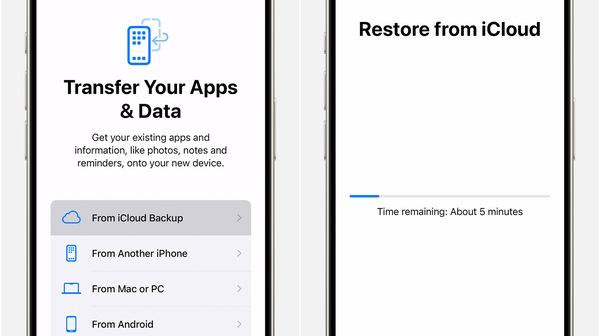
Slutsats
Du kan lära dig hur överföra meddelanden från WhatsApp till en annan telefon på 4 sätt från den här artikeln. Du kan använda Google Backup och iCloud Backup för att överföra WhatsApp-meddelanden till en ny telefon när du konfigurerar den. Du kan också använda standardfunktionen för QR-kod för att överföra WhatsApp-meddelanden till en ny telefon när du loggar in på ditt WhatsApp-konto. Det bekvämaste sättet att överföra WhatsApp-meddelanden är dock Apeaksoft iPhone Transfer. Du kan överföra WhatsApp-meddelanden från iPhone till iPhone under alla förhållanden. Överföringshastigheten är också den snabbaste.
Relaterade artiklar
Oroa dig inte när viktiga bilder försvinner i din WhatsApp. Den här artikeln berättar hur du återställer bilder som tagits bort från WhatsApp på fyra sätt.
Förlora några viktiga WhatsApp-meddelanden och vill få tillbaka dem? Det här inlägget visar alla effektiva lösningar för att återställa raderade WhatsApp-meddelanden på iPhone/Android.
Även om WhatsApp inte stöder inspelning av samtal som standard, kan du spela in WhatsApp-samtal på PC, iPhone och Android enligt vår konkreta guide.
Letar du efter ett enkelt sätt att spara WhatsApp-ljud? Här är flera sätt att spara WhatsApp-ljudfiler direkt på din PC eller enhetens lokala lagring.

